이중 사령관 오픈 소스 파일 관리자이며파일 및 폴더를 효율적으로 관리하는 유용한 기능 및 도구 목록. 저명한 파일 관리자 Total Commander에서 영감을 얻었으며 완전히 무료입니다. 가장 좋은 점은 지정된 파일 / 폴더에서 필요한 작업을 신속하게 수행 할 수있는 모든 편리한 도구 및 옵션을 갖춘 사용자 친화적 인 2 개의 패널 인터페이스를 제공한다는 것입니다.
모든 기본 파일 / 폴더 작업 추가창의 아래쪽에서 수행 할 수 있습니다. 파일과 폴더에 대한 작업을 편리하게 수행 할 수 있도록 각 핫키와 함께 간단한 작업을 제공합니다. 각 창마다 서로 다른 위치에서 동시에 사용할 수있는 동일한 도구와 탐색 컨트롤이 있습니다. 탐색을 쉽게하기 위해 모든 드라이브도 여기에 나열됩니다. 간단한 끌어서 놓기 동작을 지원하므로 파일 / 폴더를 한 곳에서 다른 곳으로 옮길 수 있습니다. 양쪽에있는 두 개의 폴더를 열고 이동해야하는 항목을 드래그하기 만하면됩니다. 폴더와 파일이있는 마우스 오른쪽 버튼 클릭 컨텍스트 메뉴를 유지하고 응용 프로그램에서 모든 옵션에 바로 액세스 할 수 있습니다.

언제든지 각 창에 새 탭을 삽입 할 수 있습니다.2 개 이상의 위치에서 작업을 수행합니다. 기존 탭에 인접한 영역을 두 번 클릭하면 새 탭이 만들어집니다. 분명히 탭을 만드는 데에는 제한이 없지만 너무 많은 탭을 추가하면 전체 처리가 중단 될 수 있습니다. 창의 상단에서 그룹, zip 파일 및 폴더를 선택 / 선택 취소하고 현재 위치의 터미널 (CMD)을 실행할 수 있습니다.

명령 메뉴에서 광범위한 검색을 사용할 수 있습니다이 기능은 검색 필터의 긴 목록과 결과 범위를 좁힐 수있는 옵션을 제공합니다. 또한 날짜 / 시간 스탬프, 파일 속성 및 크기 단위로 검색 할 수있는 고급 검색 기능이 포함되어 있습니다. 여기에서 패널을 바꾸고 현재 폴더의 사용 된 공간을 볼 수도 있습니다.

표시 메뉴는 여러 정렬을 제공합니다기술, 이름, 확장자, 크기 및 날짜별로 파일 / 폴더를 정렬 할 수 있습니다. 탭 설정 조정의 경우 해당 메뉴에서 원하는대로 옵션을 설정할 수 있습니다. 구성 메뉴에서 옵션을 클릭하여 전체 모양 및 기타 응용 프로그램 설정을 구성 할 수있는 높은 사용자 지정 기능을 제공합니다. 왼쪽 사이드 바에서 거의 모든 측면의 설정을 변경하고 옵션을 구성 할 수 있습니다.
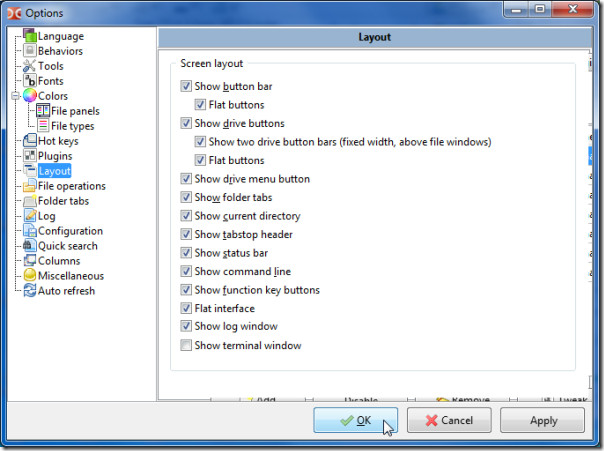
우리의 경험에서 응용 프로그램은 작동했습니다테스트의 모든 단계에서 매끄럽고 비정상적인 동작을 보이지 않았습니다. 시스템 컨텐츠 관리를 위해 제공되는 다양한 옵션 및 기능을 고려할 때 파일 관리자를 사용해 볼 가치가 있습니다. 응용 프로그램은 모든 Windows 기반 OS에서 실행되며 (32 비트 및 64 비트 시스템 모두 지원) 테스트는 Windows 7 x86 시스템에서 수행되었습니다.
더블 커맨더 다운로드
이 응용 프로그램이 마음에 드 셨다면 Bru File Manger and Snowbird를 확인하십시오.













코멘트